Instalați și configurați o mașină virtuală cu vmware jucător
O mașină virtuală poate fi un convenabil și util în multe situații. Dacă aveți nevoie pentru a testa noua versiune a sistemului de operare; încercați unele setări noi, sau driverele fără a compromite pe computer; lucra cu alte sisteme de operare și o mulțime mai sunt alte cazuri în care utilizarea de virtualizare va fi foarte util. Există diverse programe de virtualizare. Una dintre cele mai populare în rândul utilizatorilor este un utilitar gratuit VMware Player, proiectat pentru uz casnic. În acest articol, vom înțelege cu instalarea și configurarea unei mașini virtuale folosind VMware Player. Să începem. Să mergem!
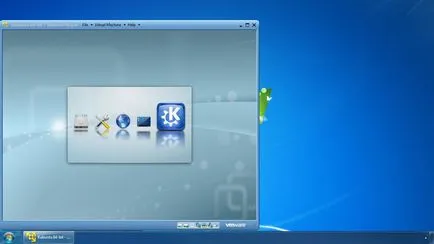
VMware Player - un utilitar gratuit, dar foarte util
Pentru a instala o mașină virtuală, primul lucru pe care trebuie să descărcați și să instalați utilitarul VMware Player. Este gratuit, astfel încât să puteți descărca direct de pe site-ul oficial. Executați programul de instalare, veți obține o fereastră cu un salut. Faceți clic pe «Next». Apoi, trebuie să specificați unitatea și directorul unde doriți să instalați programul. Pentru a schimba calea implicită, faceți clic pe butonul «Modificare». Din nou, faceți clic pe «Next» pentru a continua. Scoateți pasărea din elementul «Contribuiți la îmbunătățirea VMware», dacă nu doriți ca programul să trimită anonim informații cu privire la programul de lucru în VMware sau lăsați dacă nu te superi. Apoi alegeți în cazul în care pentru a crea comenzi rapide. Bifați sau debifați «Spațiul de lucru» puncte și «Start Menu Programs dosar». Pentru a începe instalarea, faceți clic pe «Continue» butonul. Așteptați un timp până la instalarea VMware Player va rula pe computer. La finalizarea, veți vedea o fereastră care vă informează despre instalarea cu succes. Dați clic pe «Finish» butonul pentru a ieși.
Acum puteți rula utilitarul. După prima pornire vă va ieși pe fereastră cu acordul de licență. Bifați caseta «Da, accept termenii acordului de licență» și faceți clic pe „OK“. Din fereastra principală, VMware Player, faceți clic pe elementul «Crearea unei Virtual Machine nou». o fereastră se va deschide în fața ta, în care alegeți să instalați de pe un disc sau o imagine. În primul caz, trebuie să specificați unitatea, iar al doilea - calea către imaginea. Faceți clic pe «Next», pentru a continua.
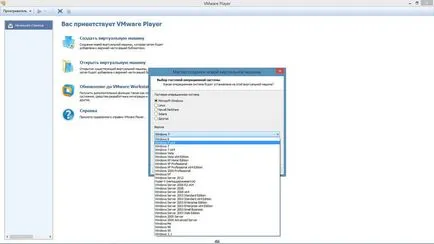
Apoi, va intra în cutie, în cazul în care intrarea cheii de produs pentru licență, numele de utilizator / parola, și selectați versiunea sistemului de operare pe care o instalați. Prin completarea campurilor (este necesar doar de conectare), se trece la pasul următor.
Introduceți un nume pentru mașina virtuală, și specificați unitatea și folderul unde va fi stocat. Apoi, setați dimensiunea discului pentru mașina virtuală (o puteți lăsa ca implicit). poate, în general, nu se schimbă nimic și instantaneu faceți clic pe «Next» în această fereastră.